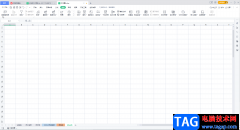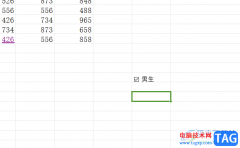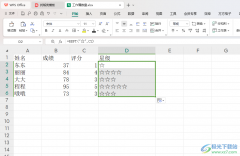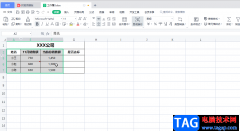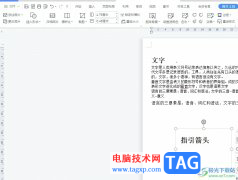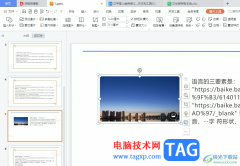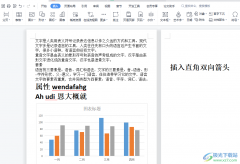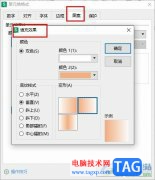相信大家对wps这款软件已经不陌生了,这款软件在我们的工作当中起着十分重要的作用,大家常常通过该软件进行编辑办公文档,而当你想要在WPS中进行PPT文件的创建时,那么我们可以通过新建一个演示文稿即可进行制作,在进行演示文稿内容的编辑过程中,你还可以将其他的文件格式文档导入到幻灯片页面中进行编辑和显示,其中我们就可以将excel数据导入到幻灯片页面中,下方是关于如何使用WPS PPT导入Excel数据的具体操作方法,如果你需要的情况下可以看看方法教程,希望对大家有所帮助。
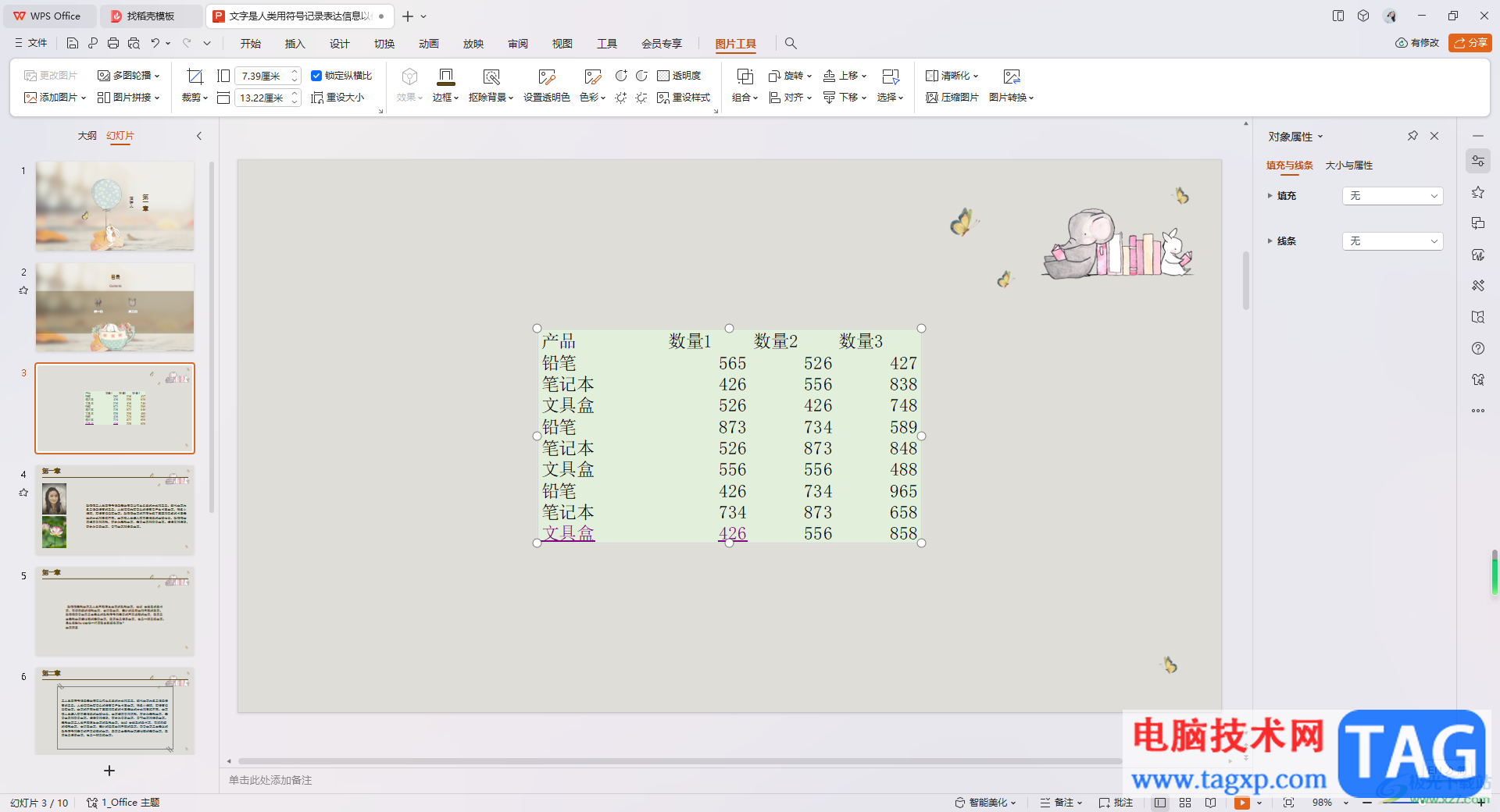
方法步骤
1.首先,我们需要将鼠标移动到页面顶部的【插入】选项位置点击一下,之后再移动到右侧工具栏中的【对象】位置点击一下。
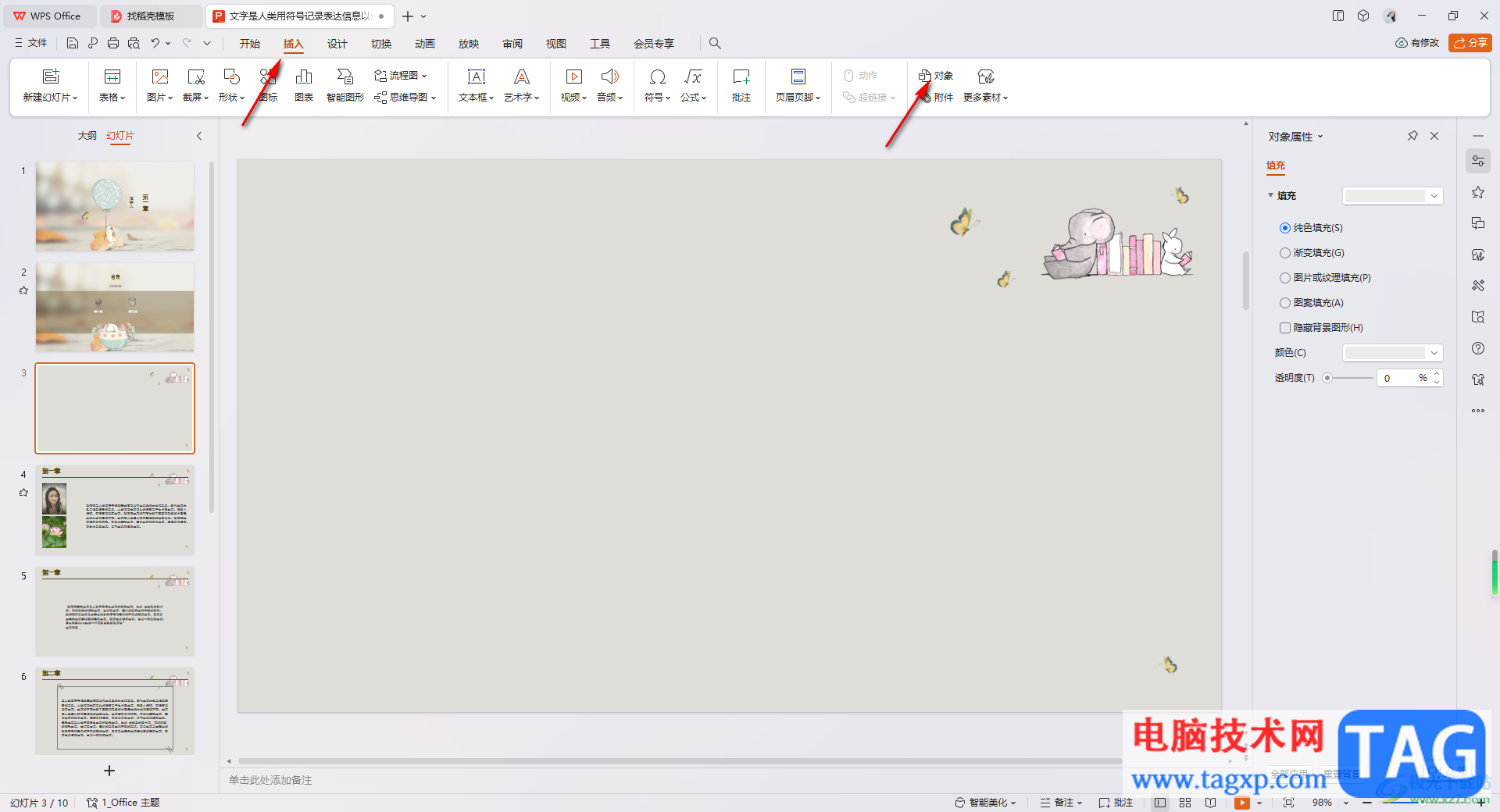
2.随后即可打开一个插入对象的窗口,我们将其中的【由文件创建】勾选上,再点击浏览按钮。
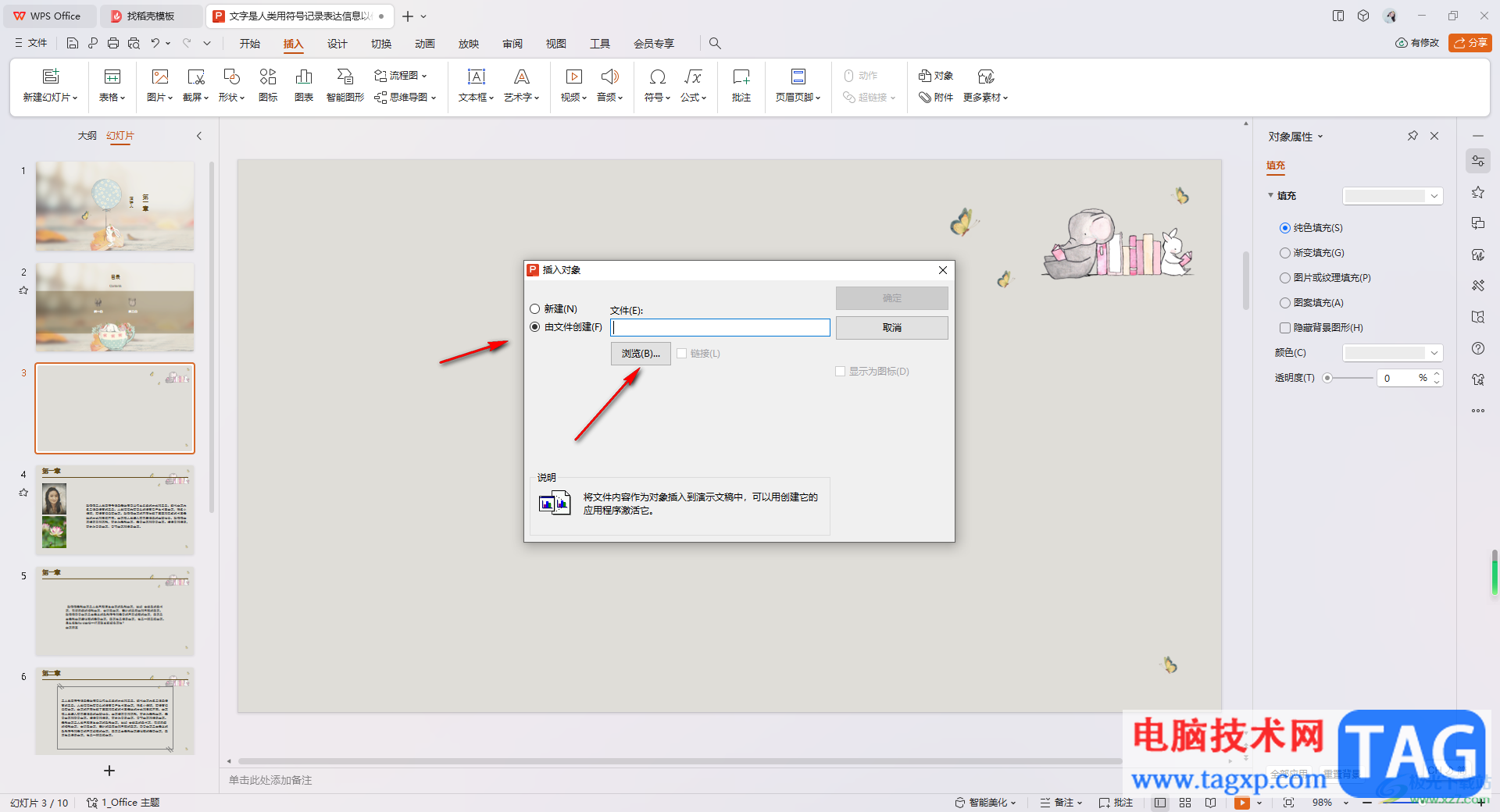
3.随后,在打开的窗口中就可以选择自己需要的Excel文件,然后将其点击打开按钮即可导入。
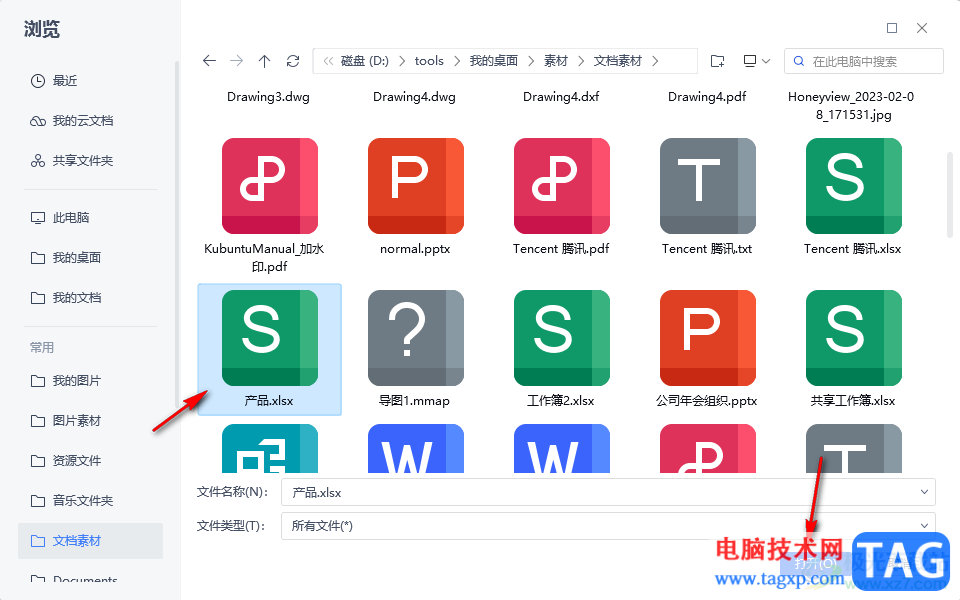
4.这时,我们就可以在打开的窗口中,查看到自己添加的文件路径了,之后点击确定按钮进行添加。
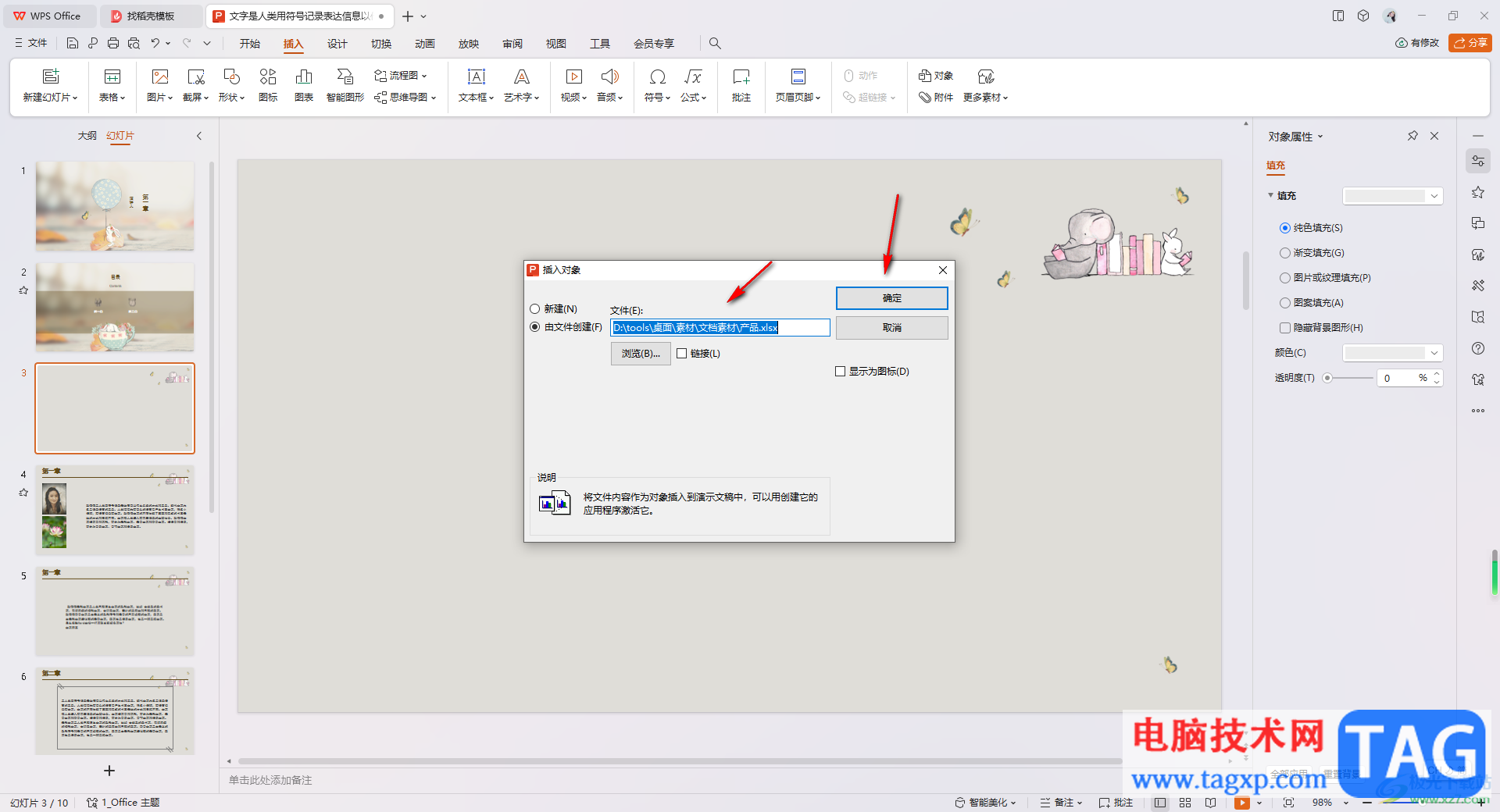
5.那么你就可以看到我们插入的Excel表格数据就会显示在页面上,你可以随后将鼠标双击数据,那么就可以进入到Excel表格中进行修改和编辑数据。
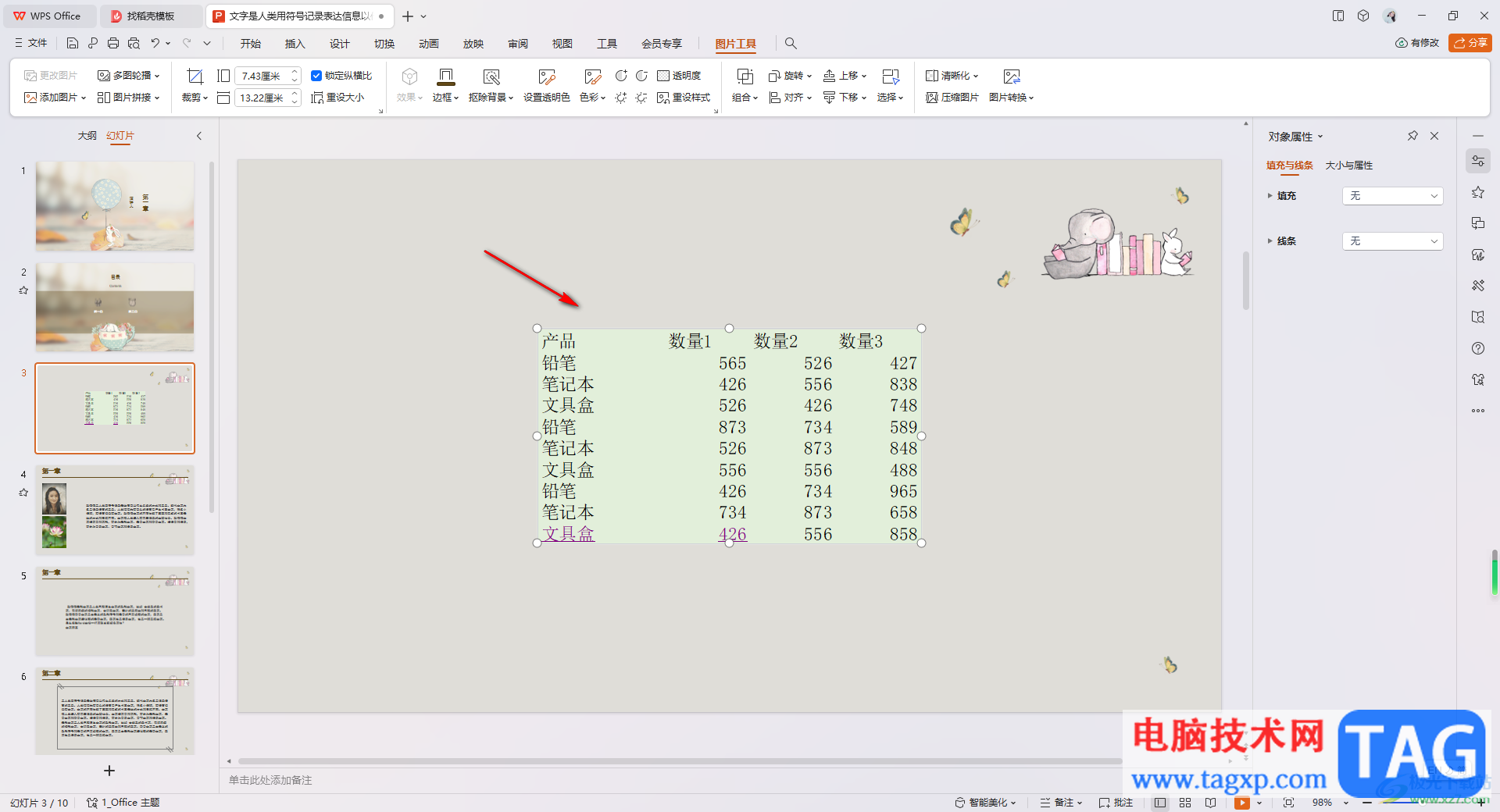
以上就是关于如何使用WPS PPT导入Excel数据的具体操作方法,我们在进行文档编辑的时候,你想要将其他的格式文件导入到WPS PPT中进行编辑修改,那么就可以按照以上的方法教程通过插入对象功能来操作即可,感兴趣的话可以操作试试。